Cómo ver imágenes de cámaras de seguridad y videoporteros en sus dispositivos Amazon Echo
Puedes ver una transmisión en vivo desde su cámara de seguridad inteligente o un timbre de video inteligente en tu altavoz Amazon Alexa con solo preguntar. Sí, básicamente puedes usar tu Echo Show como un monitor de cámara de seguridad.
Si tienes un Amazon Echo Show (de cualquier tamaño), Echo Spot, o incluso un Amazon Fire TV Stick, puedes registrarte en cámaras y timbres como Cámara Nest de Google, Timbre con vídeo Ring 4 o el Arlo Ultra 2.
Es algo simple de configurar y significa que puedes crear un monitor de seguridad sin tener que encender su teléfono inteligente o tableta. Todo lo que necesitas es uno de los tres dispositivos de Amazon enumerados en la introducción y una cámara de seguridad inteligente compatible.
Obviamente, dado que Google es propietario de Nest, también puedes usar Chromecast para transmitir imágenes de las cámaras de seguridad de Nest.
Contenido
Cámaras de seguridad que funcionan con Alexa
Las cámaras de seguridad habilitadas para Alexa que mostrarán tus transmisiones en un Echo Show, Spot o Fire TV incluyen las de las siguientes marcas:
- Nest
- Netgear
- Arlo
- Abode
- Ring
- Logitech
- Blink
- Ecobee
- TP-Link
- Aqara
- Honeywell
- Kami
- Eufy
- Wyze
- Vivint
- Reolink
- Zmodo
- Canary
- Ezviz
- Amcrest
Ten cuidado con las habilidades otras de cámaras de seguridad que puedes ver en la lista de la aplicación Alexa; a veces, los comandos de voz pueden limitarse a encenderlos y apagarlos, verificar el estado, etc.
También se debe tener en cuenta que muchas cámaras de seguridad inteligentes mostrarán sus imágenes en altavoces inteligentes que no sean de Alexa.
Videoporteros que funcionan con Alexa
Si estás buscando un timbre de video que anuncie a los visitantes en tus parlantes inteligentes de Alexa o muestre imágenes en una pantalla inteligente de Alexa, estas son las marcas que debes buscar:
- Ring
- Arlo
- Nest
- Eufy
- Blink
- Ezviz
- Link2Home
- Netatmo
Asegúrate de ver qué hace la habilidad de Alexa para el timbre de video inteligente elegido. Algunos admiten respuestas inteligentes, otros permiten la transmisión en vivo en la aplicación Alexa y algunos también se pueden usar como sensores de movimiento para crear rutinas de Alexa.
Conecta tu cámara de seguridad en la aplicación Alexa
- Ve al menú y toca Habilidades.
- Encuentra la habilidad relevante (algunas cámaras tienen aplicaciones específicas para cámaras, fuera de sus principales aplicaciones de hogar inteligente).
- Activa la habilidad y vincula la cuenta a Alexa.
- Agrega la cámara como un dispositivo, usando el botón «Agregar dispositivo» en la sección Hogar inteligente o preguntando, «Alexa, descubre mis dispositivos».
Muestra tu cámara de seguridad usando Alexa
- El comando para ver el flujo es, «Alexa, muestra [nombre de la cámara]». El nombre de la cámara es el que especificó en la aplicación Alexa. De manera predeterminada, usará el nombre de la aplicación principal de la cámara, pero puedes cambiarlo. Para ver el nombre de tu cámara en la aplicación Alexa, ve al menú y selecciona Hogar inteligente > Dispositivos.
- Si has vinculado un altavoz Echo a un dispositivo Fire TV, puedes decir el comando para ver la transmisión en su televisor (o hablar a través del control remoto).
- Para dejar de mirar, solo di: «Alexa, escóndete [nombre de la cámara]»,»Alexa, para», «Alexa, ve a casa», «Alexa, muestra la pantalla de inicio», Dónde «Alexa, muestra el reloj» (en un Show o un Spot).
- También puede presionar el botón Atrás en un control remoto de Fire TV o en la pantalla Echo para salir.
- La transmisión permanece activa durante un período de tiempo determinado por el fabricante de la cámara, por ejemplo, 30 minutos en Nest. Tienes que pedirle a Alexa que lo vuelva a mostrar después de que se acabe el tiempo.

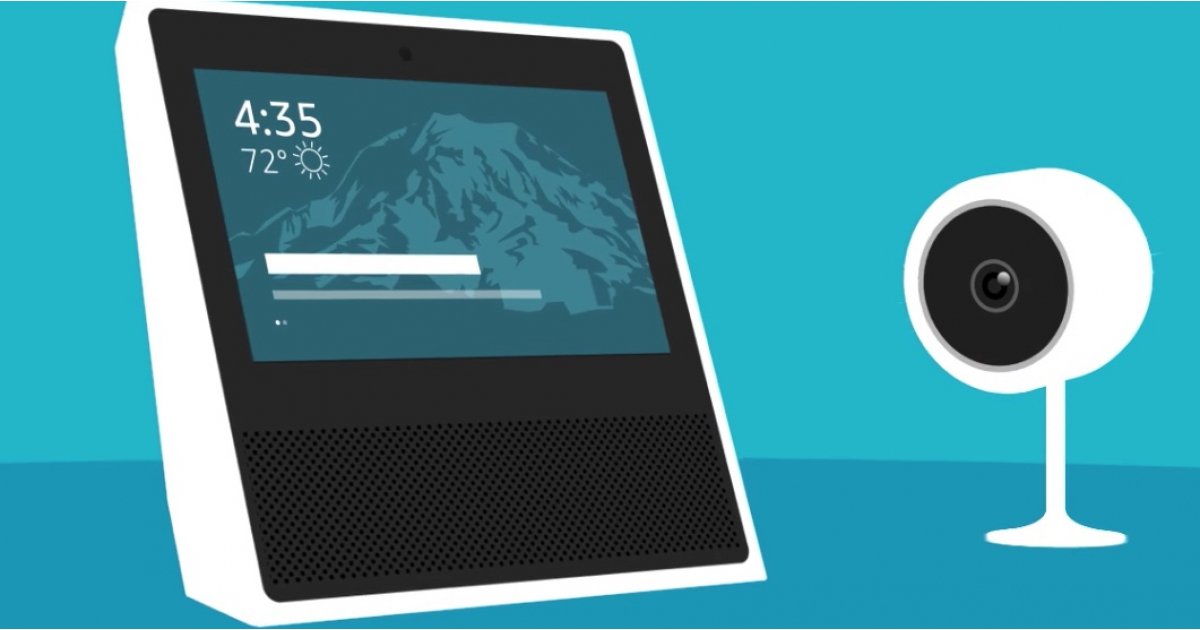




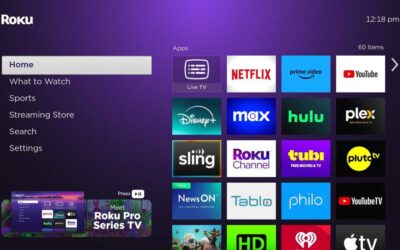







0 comentarios